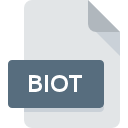
BIOTファイル拡張子
BiotSavart Magnetic Design
-
DeveloperRipplon Software Inc.
-
Category
-
人気0 ( votes)
BIOTファイルとは何ですか?
BIOTは、一般的にBiotSavart Magnetic Designファイルに関連付けられているファイル拡張子です。 BiotSavart Magnetic Design仕様は、Ripplon Software Inc.によって作成されました。 BIOTファイルは、Windowsを実行しているデバイスで使用可能なソフトウェアアプリケーションによってサポートされています。 BIOTファイルは、622データベースにリストされている他のファイル拡張子と同様に、3D画像ファイルカテゴリに属します。 BiotSavartは、BIOTファイルを処理するために最もよく使用されるプログラムです。 BiotSavartソフトウェアはRipplon Software Inc.によって開発されました。公式ウェブサイトでは、BIOTファイルまたはBiotSavartソフトウェアプログラムに関する詳細情報を見つけることができます。
BIOTファイル拡張子をサポートするプログラム
以下は、BIOTファイルをサポートするプログラムをリストした表です。 BIOTファイルは、モバイルを含むすべてのシステムプラットフォームで検出されますが、それぞれがそのようなファイルを適切にサポートする保証はありません。
BIOTファイルを開くには?
BIOT拡張子を持つファイルを開くことができないことには、さまざまな原因があります。 明るい面では、 BiotSavart Magnetic Designファイルに関連する最も発生している問題は複雑ではありません。ほとんどの場合、専門家の支援がなくても迅速かつ効果的に対処できます。 BIOTファイルに関する問題の解決に役立つリストを用意しました。
ステップ1.BiotSavartをダウンロードしてインストールします
 ユーザーがBIOTファイルを開くことを妨げる主な最も頻繁な原因は、BIOTファイルを処理できるプログラムがユーザーのシステムにインストールされていないことです。 ソリューションは簡単です。BiotSavartをダウンロードしてインストールするだけです。 ページの上部には、サポートされているオペレーティングシステムに基づいてグループ化されたすべてのプログラムを含むリストがあります。 ソフトウェアをダウンロードする最もリスクのない方法の1つは、公式ディストリビューターが提供するリンクを使用することです。 BiotSavartWebサイトにアクセスして、インストーラーをダウンロードします。
ユーザーがBIOTファイルを開くことを妨げる主な最も頻繁な原因は、BIOTファイルを処理できるプログラムがユーザーのシステムにインストールされていないことです。 ソリューションは簡単です。BiotSavartをダウンロードしてインストールするだけです。 ページの上部には、サポートされているオペレーティングシステムに基づいてグループ化されたすべてのプログラムを含むリストがあります。 ソフトウェアをダウンロードする最もリスクのない方法の1つは、公式ディストリビューターが提供するリンクを使用することです。 BiotSavartWebサイトにアクセスして、インストーラーをダウンロードします。
ステップ2.BiotSavartを最新バージョンに更新する
 オープニングBIOTのファイルに問題がまださえBiotSavartをインストールした後に発生した場合、あなたがソフトウェアの古いバージョンを持っている可能性があります。開発者のWebサイトで、BiotSavartの新しいバージョンが利用可能かどうかを確認してください。 また、ソフトウェアの作成者がアプリケーションを更新することにより、他の新しいファイル形式との互換性が追加される場合があります。 BiotSavartの古いバージョンがインストールされている場合、BIOT形式をサポートしていない可能性があります。 BiotSavartの最新バージョンは、古いバージョンのソフトウェアと互換性があるすべてのファイル形式をサポートする必要があります。
オープニングBIOTのファイルに問題がまださえBiotSavartをインストールした後に発生した場合、あなたがソフトウェアの古いバージョンを持っている可能性があります。開発者のWebサイトで、BiotSavartの新しいバージョンが利用可能かどうかを確認してください。 また、ソフトウェアの作成者がアプリケーションを更新することにより、他の新しいファイル形式との互換性が追加される場合があります。 BiotSavartの古いバージョンがインストールされている場合、BIOT形式をサポートしていない可能性があります。 BiotSavartの最新バージョンは、古いバージョンのソフトウェアと互換性があるすべてのファイル形式をサポートする必要があります。
ステップ3.BiotSavart Magnetic DesignファイルをBiotSavartに関連付けます
BiotSavart(最新バージョン)をインストールした後、それがBIOTファイルを開くデフォルトのアプリケーションとして設定されていることを確認してください。 次の手順で問題が発生することはありません。手順は簡単で、ほとんどシステムに依存しません

Windowsで最初に選択したアプリケーションを選択する
- BIOTファイルを右クリックし、オプションを選択します
- をクリックしてから、オプションを選択します
- 最後にを選択し、BiotSavartがインストールされているフォルダーをポイントし、常にこのアプリを使ってBIOTファイルを開くボックスをチェックし、ボタン

Mac OSで最初に選択したアプリケーションを選択する
- BIOT拡張子を持つファイルをクリックしてアクセスするドロップダウンメニューから、[ 情報]を選択します
- [開く]セクションに進みます。閉じている場合は、タイトルをクリックして利用可能なオプションにアクセスします
- 適切なソフトウェアを選択し、[ すべて変更 ]をクリックして設定を保存します
- この変更が。BIOT拡張子を持つすべてのファイルに適用されることを通知するメッセージウィンドウが表示されます。 [ 持続する]をクリックして、選択を確定します
ステップ4.BIOTでエラーを確認します
ポイント1〜3にリストされている手順を厳密に実行しましたが、問題はまだ存在しますか?ファイルが適切なBIOTファイルかどうかを確認する必要があります。 ファイルが破損しているため、アクセスできない可能性があります。

1. 問題のBIOTがコンピューターウイルスに感染していないことを確認します
ファイルが感染している場合、BIOTファイルに存在するマルウェアは、ファイルを開こうとする試みを妨げます。 できるだけ早くウイルスとマルウェアのシステムをスキャンするか、オンラインのウイルス対策スキャナーを使用することをお勧めします。 スキャナがBIOTファイルが安全でないことを検出した場合、ウイルス対策プログラムの指示に従って脅威を中和します。
2. ファイルが破損しているかどうかを確認します
問題のあるBIOTファイルをサードパーティから入手した場合は、別のコピーを提供するよう依頼してください。 ファイルのコピープロセス中に、ファイルが不完全または破損した状態になる可能性があります。これは、ファイルで発生した問題の原因である可能性があります。 インターネットからBIOT拡張子を持つファイルをダウンロードすると 、エラーが発生し、ファイルが不完全になる場合があります。ファイルをもう一度ダウンロードしてください。
3. ログインしているユーザーに管理者権限があるかどうかを確認します。
問題のファイルには、十分なシステム権限を持つユーザーのみがアクセスできる可能性があります。 現在のアカウントからログアウトし、十分なアクセス権限を持つアカウントにログインします。次に、BiotSavart Magnetic Designファイルを開きます。
4. デバイスがBiotSavartを開くための要件を満たしていることを確認します
オペレーティングシステムは、BIOTファイルをサポートするアプリケーションを実行するのに十分な空きリソースを認識する場合があります。実行中のプログラムをすべて閉じて、BIOTファイルを開いてみてください。
5. オペレーティングシステムとドライバーの最新の更新があるかどうかを確認します。
プログラムとドライバーの最新バージョンは、 BiotSavart Magnetic Designファイルの問題を解決し、デバイスとオペレーティングシステムのセキュリティを確保するのに役立ちます。 古いドライバーまたはソフトウェアが原因で、BIOTファイルの処理に必要な周辺機器を使用できなくなっている可能性があります。
あなたは助けたいですか?
拡張子にBIOTを持つファイルに関する、さらに詳しい情報をお持ちでしたら、私たちのサービスにお知らせいただければ有難く存じます。こちらのリンク先にあるフォーム欄に、BIOTファイルに関する情報をご記入下さい。

 Windows
Windows 
